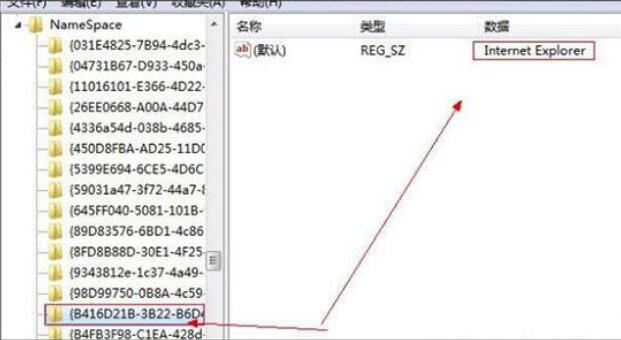win7系统桌面的ie浏览器图标怎么去除?一般来说,我们的win7系统安装好了之后,上面都是会有ie图标的。因为这个是我们的电脑系统默认的浏览器。但是要去除它的图标时,有的用户发现无法将它去除。今天小编教你如何去掉这个软件图标的方法。
解决方法
1、在键盘上同时按下【win】+【R】打开运行,输入【regedit】,打开注册表。
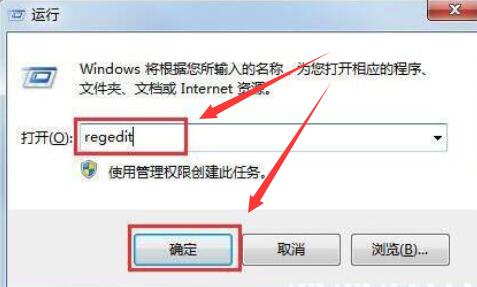
2、然后依次展开注册表中的文件:
【HKEY_LOCAL_MACHINESOFTWAREMicrosoftWindowsCurrentVersionExplorerDesktopNameSpace】。
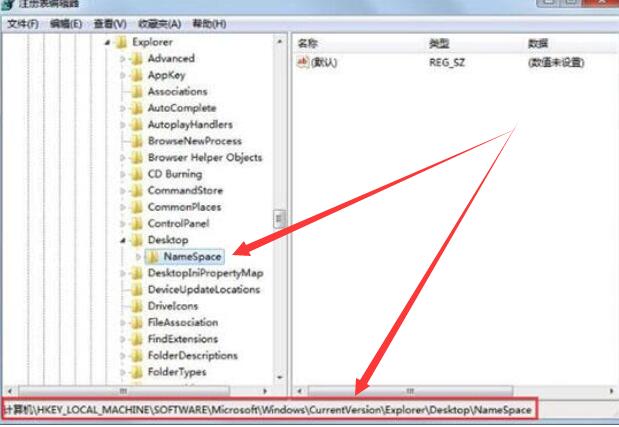
3、然后点击注册表左上角的【文件】-【导出】,将注册表文件保存到桌面上,其后缀名是【.reg】。
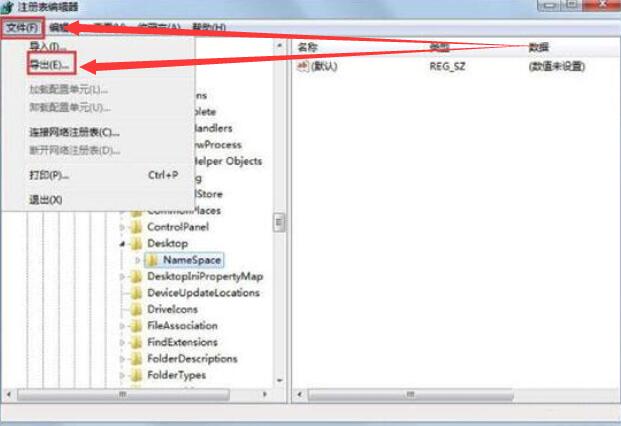
4、然后使用记事本的方式打开这个文件,【CTRL+F】查找,查询这个【Internet Explorer】。记住上面这一段【B416D21B-3B22-B6D4-BBD3-BBD452DB3D5B】。
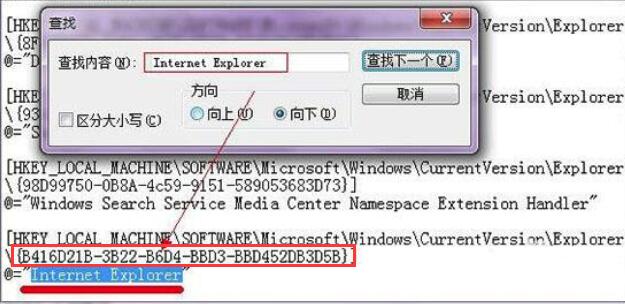
5、然后在注册表中找到和这个文件夹,将其中的文件删除就行了。